Come controllare la tua Xbox One con lo smartphone

L'app Xbox SmartGlass di Microsoft ti consente di avviare giochi, sfogliare elenchi TV e controllare app su Xbox One. Puoi persino usarlo per trasmettere in diretta TV dal tuo Xbox One al tuo telefono. È disponibile per telefoni Android, iPhone, Windows 10 e 8 e persino per telefoni Windows.
SmartGlass purtroppo non supporta lo streaming di giochi, come fa l'app Xbox per Windows 10, ma può ancora fare molto.
Fase uno: scarica l'app
Scarica l'app Xbox One SmartGlass dall'App Store di Apple, Google Play, Windows Phone Store o Windows Store, a seconda della piattaforma.
Mentre l'app era originariamente destinata ai telefoni, può essere utilizzato anche su iPad, tablet Android e persino PC Windows 10. Sarà probabilmente più utile su un tablet Windows 10 più piccolo che potresti avere su un divano rispetto a un PC desktop Windows 10, tuttavia.
Qui stiamo trattando l'app Xbox One SmartGlass, ma Microsoft offre anche app Xbox 360 SmartGlass se stai invece utilizzando una Xbox 360. Scarica l'app Xbox 360 SmartGlass dall'App Store di Apple, Google Play, Windows Phone Store o Windows Store per utilizzare un'app simile con Xbox 360.
Passaggio due: Connetti a Xbox One
Accedi a SmartGlass con lo stesso account Microsoft con cui hai effettuato l'accesso alla tua Xbox. Dopo aver effettuato l'accesso, l'app dovrebbe rilevare automaticamente la tua Xbox One, supponendo che il tuo dispositivo e Xbox One siano sulla stessa rete. Tocca il tuo Xbox One e tocca "Connetti" per connettersi alla console. Lascia la casella di controllo "Connetti automaticamente" e l'app si connetterà automaticamente a Xbox One in futuro.
Se l'app non trova la tua Xbox One, tocca "Inserisci l'indirizzo IP" per connetterti inserendo l'IP di Xbox One indirizzo. Puoi trovare l'indirizzo IP di Xbox One in Tutte le impostazioni> Rete> Impostazioni di rete> Impostazioni avanzate su Xbox One.
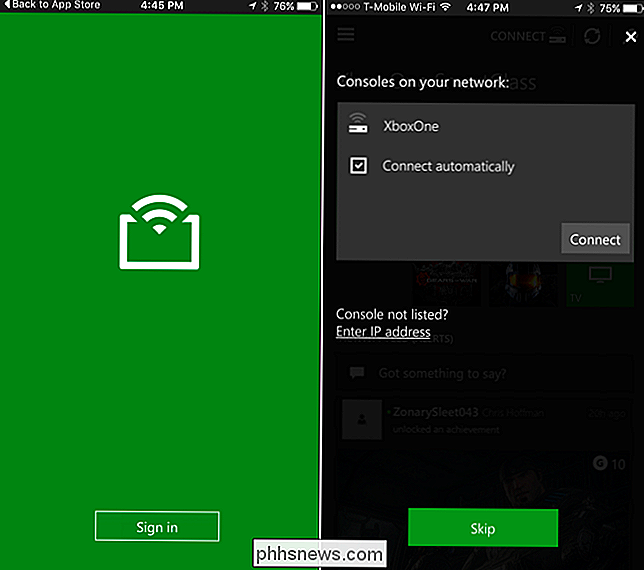
Passaggio tre: Usa lo smartphone come remoto
CORRELATO: Come guardare la TV attraverso La tua Xbox One, anche senza cavo
Una volta connesso, puoi utilizzare l'app per navigare nell'interfaccia di Xbox One. Ad esempio, puoi toccare un gioco o un'app nell'interfaccia SmartGlass e toccare "Gioca su Xbox One" per avviare quel gioco o un'app sulla tua console.
Se hai impostato la TV su Xbox One, puoi aprire il menu e tocca "OneGuide" per visualizzare gli elenchi TV. Tocca un programma e tocca "Riproduci" per iniziare a guardarlo sul televisore.
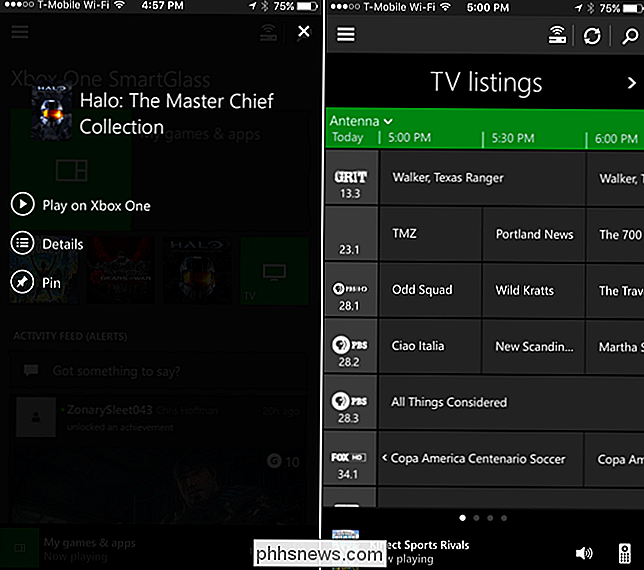
Mentre guardi la TV o usi un'altra app multimediale, otterrai un'interfaccia remota con vari pulsanti di riproduzione che puoi toccare sul telefono per controllare la riproduzione sul tuo console.
Le funzioni qui fornite sono diverse in base all'app che stai utilizzando. Se utilizzi un gioco o un'app che sfrutta le funzionalità del secondo schermo dell'app Xbox SmartGlass, vedrai ulteriori informazioni o controlli che hanno senso per quell'app. Ad esempio, in una partita, potresti vedere una mappa di gioco. Tuttavia, la maggior parte dei giochi non implementa questa funzione. I giochi che implementano questa funzione lo utilizzano per qualcosa di minore, non essenziale per il gioco.
Ad esempio, se si avvia il browser Edge, nella parte inferiore dello schermo viene visualizzata una barra con "Microsoft Edge". È quindi possibile toccare l'icona del telecomando nell'angolo in basso a destra dello schermo e si otterrà un'interfaccia che fornisce pulsanti per scorrere e toccare per controllare l'app, nonché una tastiera sullo smartphone quando si seleziona un campo di testo.
Se si desidera una tastiera ancora migliore, è possibile collegare una tastiera fisica alla porta USB di Xbox One e utilizzarla per navigare nell'interfaccia.
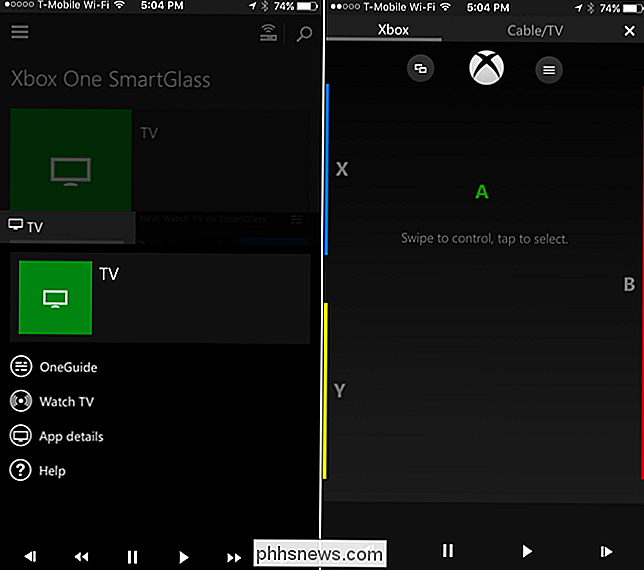
CORRELATO: Come ottenere canali TV HD gratuitamente (senza pagare per cavo)
Se hai configurato la TV via etere con un'antenna, puoi ora trasmettere la TV dalla tua Xbox One direttamente al tuo smartphone. Per farlo, tocca il riquadro "TV" nell'app SmartGlass e tocca "Guarda TV".
Sfortunatamente, questa funzione non funziona con la TV via cavo o satellitare collegata a Xbox One attraverso il cavo HDMI pass-through. Hai bisogno di un'antenna e di un televisore via etere per farlo.
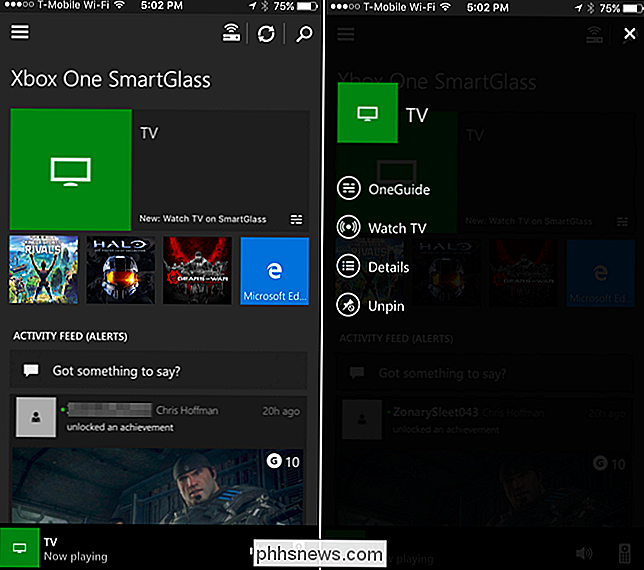
Usa altre funzionalità di Xbox Live, anche su Internet
La schermata principale fornisce il tuo feed attività Xbox Live, così puoi scorrere i post recenti e commentare o lasciare le reazioni. Apri il menu e troverai una varietà di altre funzionalità che puoi anche accedere a Internet, anche se la tua Xbox One non è accesa.
Puoi vedere la tua lista di amici e inviare messaggi, leggere messaggi, scorrere attraverso i tuoi risultati, accedi agli screenshot e ai video che hai registrato su Xbox One e naviga su Xbox Store per acquistare contenuti multimediali.
La tua Xbox One si riattiverà automaticamente e scaricherà giochi e altri media acquistati nello store, presumendo che sia nella modalità predefinita "Instant On". I giochi dovrebbero essere pronti per essere riprodotti quando torni alla tua console.
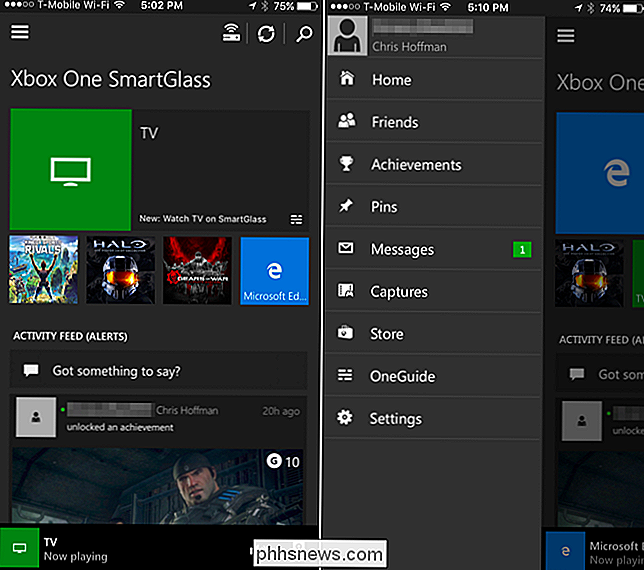
L'app Xbox SmartGlass di Microsoft è stata più un elemento di differenziazione quando è stata lanciata per Xbox 360, ma Sony l'ha ampiamente abbinata all'app PlayStation. SmartGlass offre ancora un'interfaccia slicker e offre alcune funzionalità in più, ma non è un compagno assolutamente essenziale per Xbox One. Anche i giochi che offrono funzionalità di secondo schermo non li richiedono per il gameplay: sono solo un bonus.

Come attivare o disattivare le notifiche del sito web di Safari
Se sei un utente Mac e hai notato che Safari a volte mostra le notifiche del sito web, potresti chiederti come disattivarle e, al contrario, di nuovo. È molto semplice e può essere eseguito con poche pressioni dei tasti. Vedrai queste notifiche uscire dall'angolo in alto a destra come le altre notifiche OS X.

Quali formati di file senza perdita di dati sono e perché non convertire Converts Lossless
Sia che si tratti di immagini, musica o file video, è importante capire la differenza tra diversi tipi dei formati e quando usarli. L'utilizzo di un formato errato potrebbe rovinare la qualità di un file o rendere le dimensioni del file inutilmente grandi. Alcuni tipi di formati di file multimediali sono "lossy" e alcuni tipi sono "lossless".



